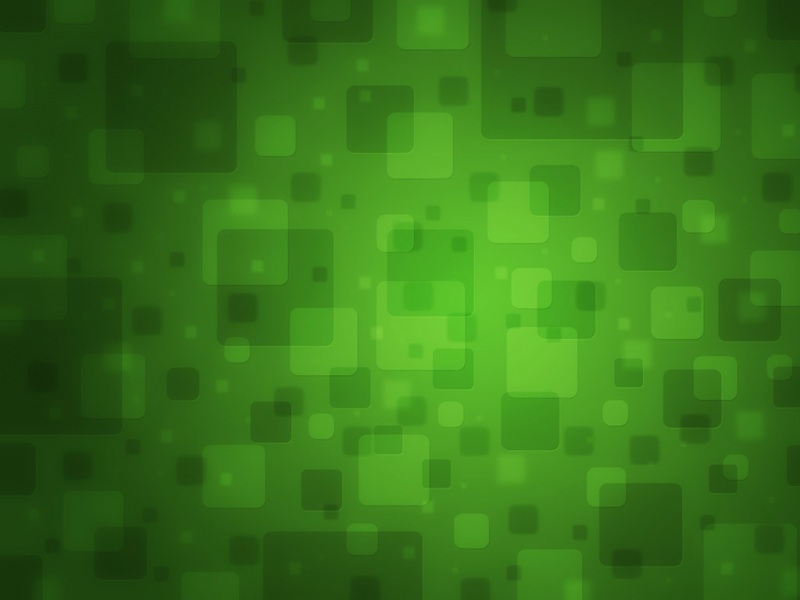很多小伙伴都遇到过win7系统电脑没有休眠功能的困惑吧,一些朋友看过网上零散的win7系统电脑没有休眠功能的处理方法,并没有完完全全明白win7系统电脑没有休眠功能是如何解决的,今天小编准备了简单的解决办法,只需要按照1、首先打开开始菜单,在搜索框中输入“命令提示符”打开命令提示符窗口,然后输入下面的命令;powercfg -hibernate off (关闭休眠功能)powercfg -hibernate on (打开休眠功能)2、然后这时候看一下有没有休眠,这个方法是开启休眠功能的;的顺序即可轻松解决,具体的win7系统电脑没有休眠功能教程就在下文,一起来看看吧!
具体方法如下:
1、首先打开开始菜单,在搜索框中输入“命令提示符”打开命令提示符窗口,然后输入下面的命令;
powercfg -hibernate off (关闭休眠功能)
powercfg -hibernate on (打开休眠功能)
2、然后这时候看一下有没有休眠,这个方法是开启休眠功能的;
3、如果还是没有的话,那就首先打开控制面板,选择“电源选项”,然后找到当前使用的电源计划,点击“更改计划设置--更改高级电源设置”;
4、然后在“睡眠”选项里将“允许混合睡眠”设置为关闭状态,这时候再关机选项里就有休眠选项了。
以上就是win7电脑没有休眠功能的原因和解决方法,按照教程设置之后,休眠功能就恢复正常了。